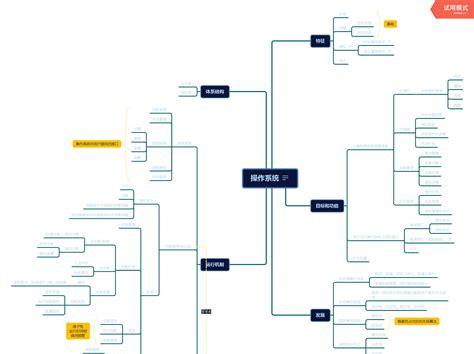发送【福利】
发送【福利】
免费领 Excel 插件&工具,看精华文章!
小伙伴,大家好呀,我是农夫,专治疑难杂「数」的农夫~
在日常办公中,我们经常需要将 Excel 里整理好的数据打印出来。
但是,看似一个简单的打印,在实际操作的时候,我们却总会遇到各种各样的问题~
比如:
如何将工作表中的同一类别数据打印在一张表上?
如何将横跨两面的工作表放在一页上进行打印?
如何按自己的需要分页打印?
如何每一页打印出来都有相同的标题?
…..
今天,我就带领大家,对 Excel 中常见的打印功能来个大盘点,帮助小伙伴们解决在日常工作遇到中的打印难题~

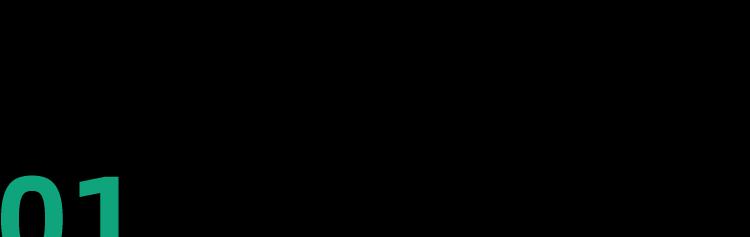
将数据打印在一页上
使用频率:★★★★★
操作难度:★
这里其实有两种方法处理~
▋第一种,鼠标移动,选择范围
选中【视图】选项卡中的【分页预览】;
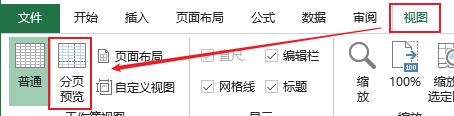
这个时候将鼠标放到虚线上,变成双向箭头时,直接拖动到合适位置即可~
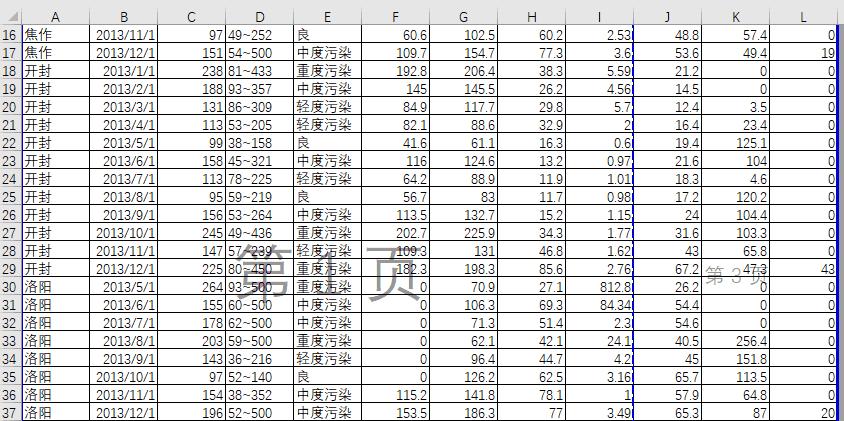
▋第二种,页面设置,调整页宽高
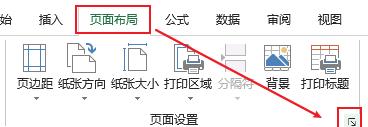
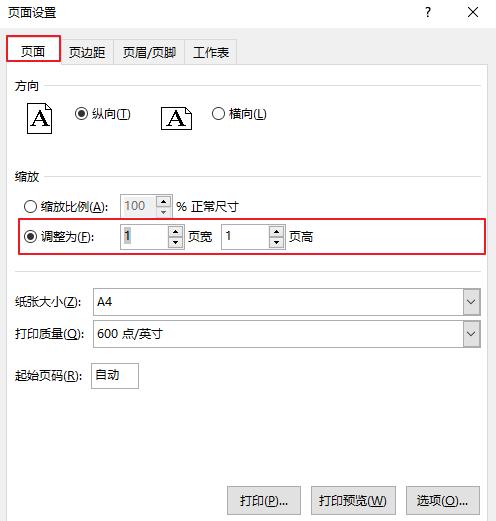
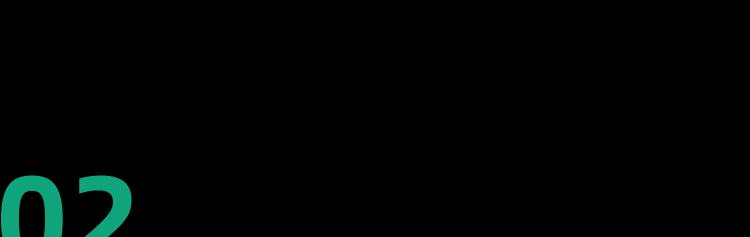
添加打印区域
使用频率:★★★★★
操作难度:★★
在工作中,我们经常会遇到这种情况:
已经设置好了打印区域,但是临时需要增加数据表中的另一部分数据进行打印。
难道需要重新设置么?并不用。
在 Excel 中有 1 项功能,可以在不删除已设置打印区域的情况下,增加打印区域。
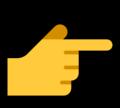 操作步骤:
操作步骤:
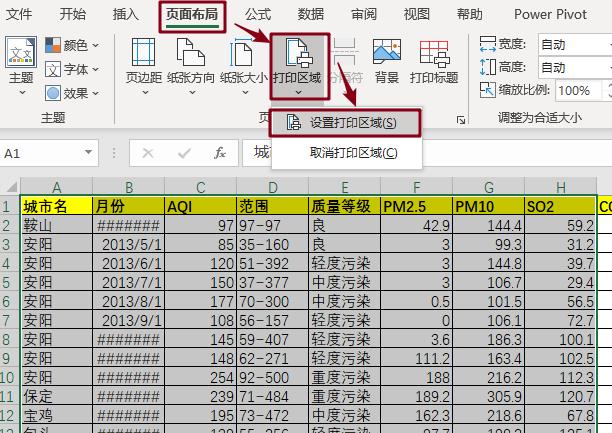

动图走一波~
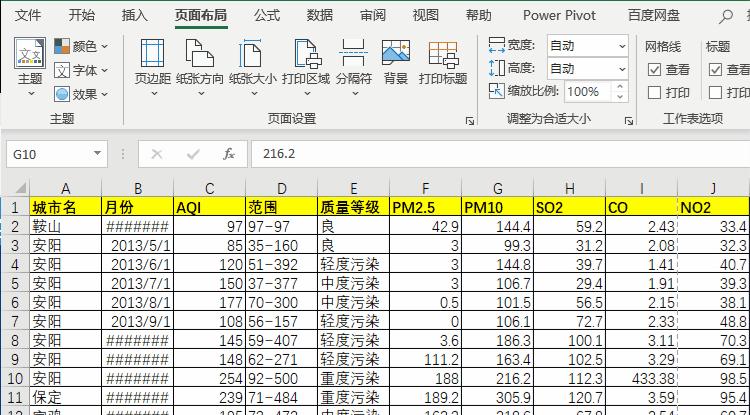
对了,如果表格中的数据太少的话,比如这样的:
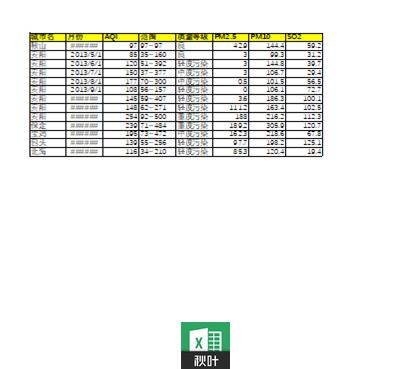
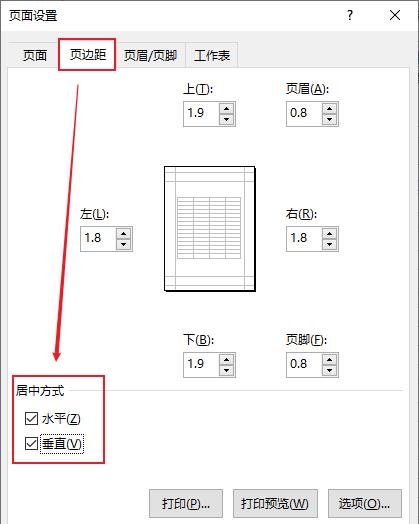
这样打印出来的数据就在页面中心了,排版也就更美观啦~

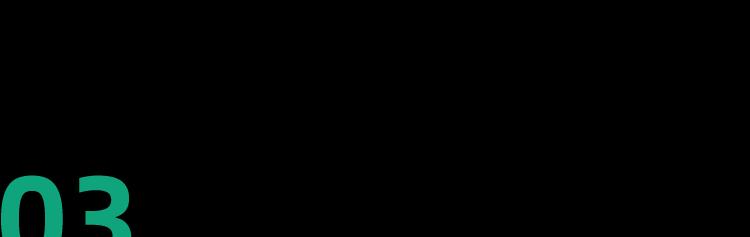
数据分页打印
使用频率:★★★★★
操作难度:★★★
工作中,我们经常遇到这种情况:几张表格放在同一个工作表中,需要我们将每个表格单独打印到一张纸上。
比如:下图这四张表格,我们需要分别打印到四页纸上,这要怎么处理呢?
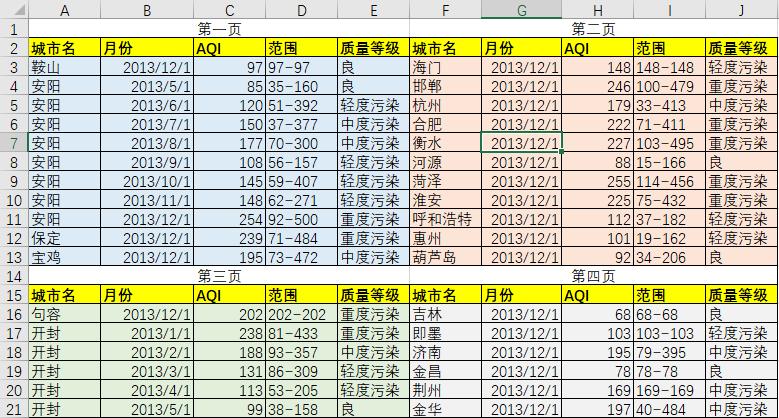
这时候我们就用到了「分页打印」的功能了~
「分页打印」十分简单,为了方便各位小伙伴看得更加直观,我们先将页面改为【分页预览】模式。
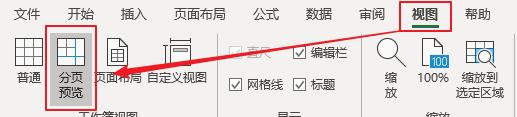

?? 按快捷键【Ctrl P】,单击【打印】,就可以将它们分别打印在单独的纸上啦~
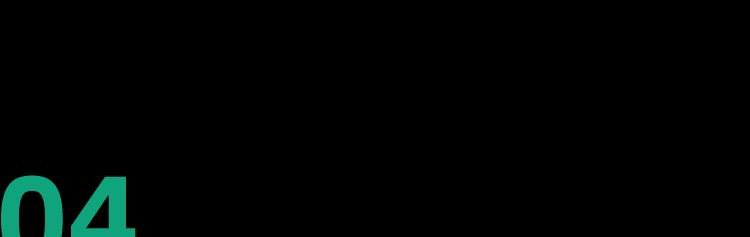
分类分页打印
使用频率:★★★★★
操作难度:★★★★★
还是之前那个案例,我们要将同一城市的数据打印在一页纸上。
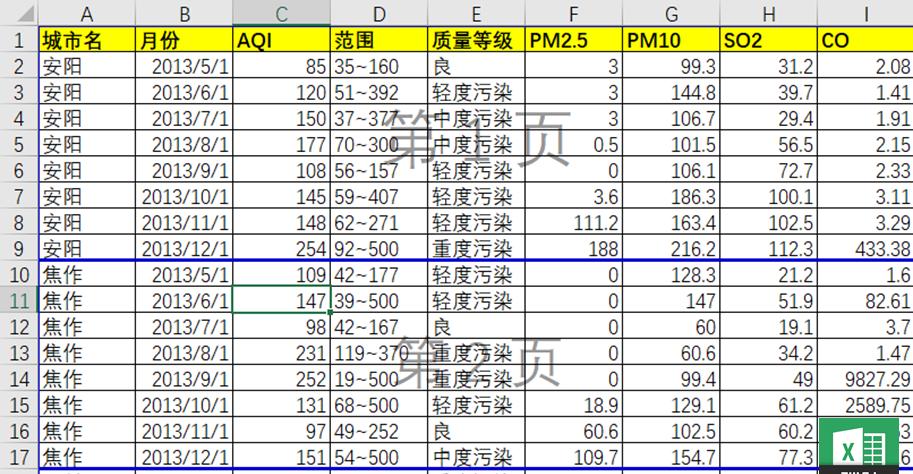
来看操作步骤:

?? 在分类汇总页面,填写:
【分类字段】:城市名
【汇总方式】:求和
【选定汇总项】:城市名
选项使用默认的就可以。但是一定要勾选【每组数据分页】,这可以在不同城市之间自动插入分页符,省去了手动插入的麻烦。
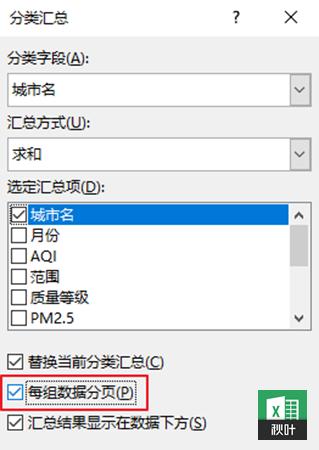
?? 选中除 A 列和 B 列之外的任意一列,使用【F5】快捷键调出定位条件页面,选择【空值】-【确定】,然后右键,选择删除【整行】。
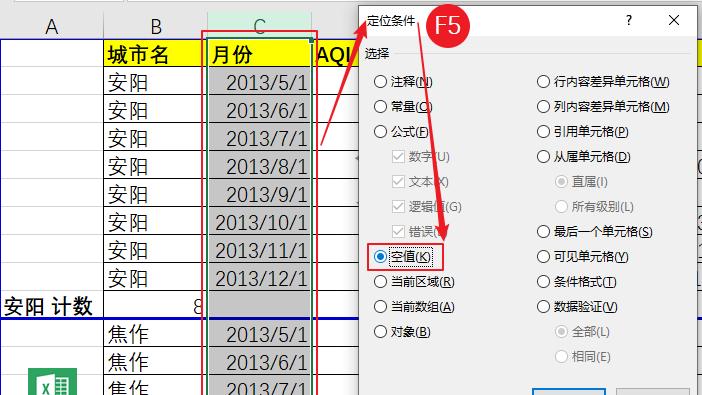
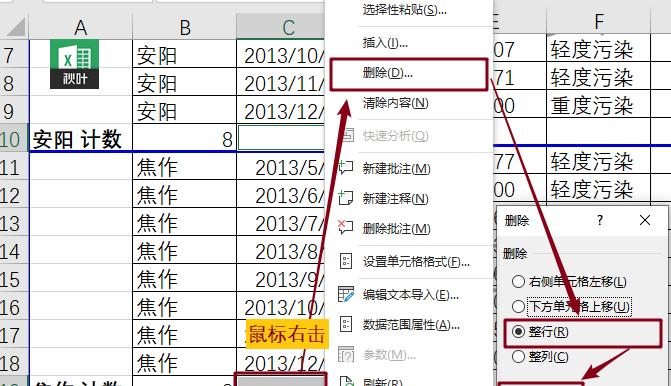
?? 将汇总列删除,再「分页打印」就可以了~
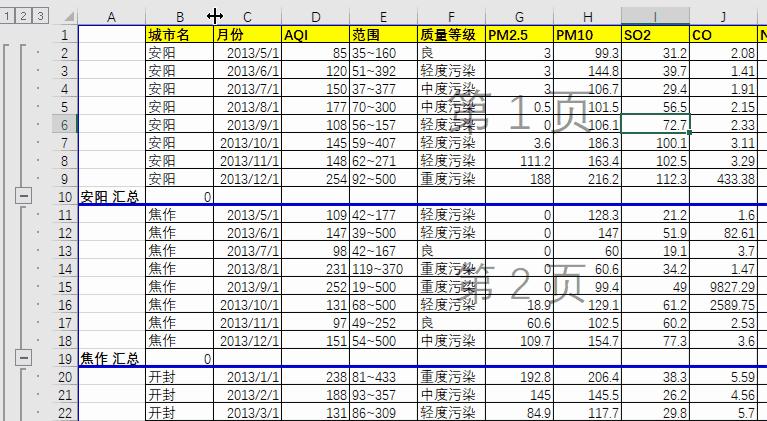
敲黑板:
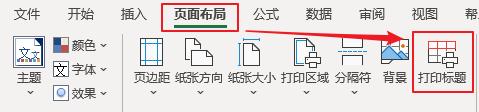
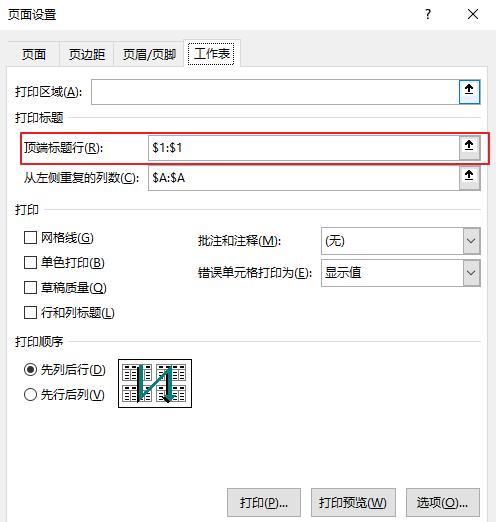
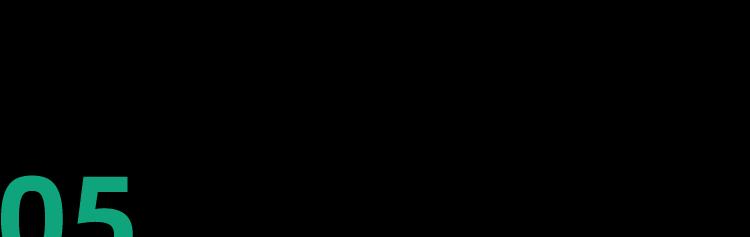
打印页眉页脚
使用频率:★★★
操作难度:★★★
在实际工作中,如果想在每一个打印页加上公司名称或 Logo 及页数怎么办?
这个时候就需要用到 Excel 中的页眉页脚功能了~
▋固定格式
?? 选择【页眉/页脚】,可以直接在【页眉或页脚】的下拉箭头中选择已设置好的格式;
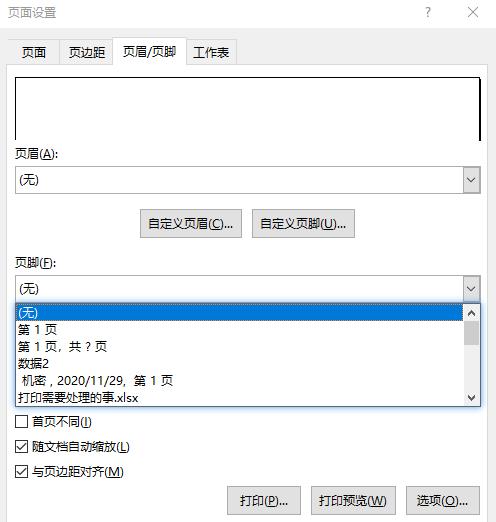
▋自定义格式
Excel 中不仅提供了固定格式的页眉页脚,还可以让用户自定义格式~
?? 以自定义页脚设置为例,根据你的需要,在页脚的左部、中部和右部,可以插入页码、日期、文件信息、表格和图片等~
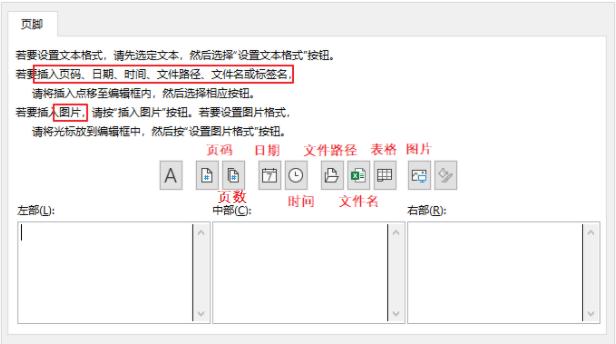
同时,比对 Word 中的一些功能也可以在页面设置页面设置【奇偶不同】、【首页不同】等~
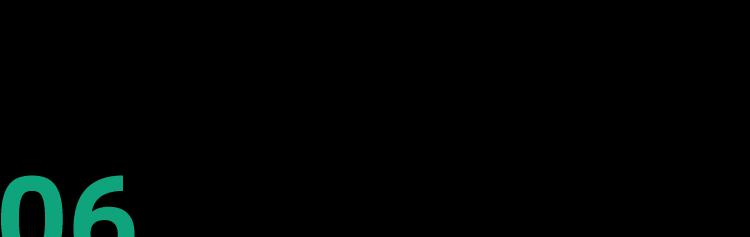
打印所有工作表
使用频率:★★★
操作难度:★
实际工作中,我们经常需要将一个工作簿中的所有工作表打印出来。
使用快捷键【Ctrl P】进入 Excel 中的打印页面,在设置中将【打印活动工作表】改为【打印整个工作簿】,这样就 OK 了~
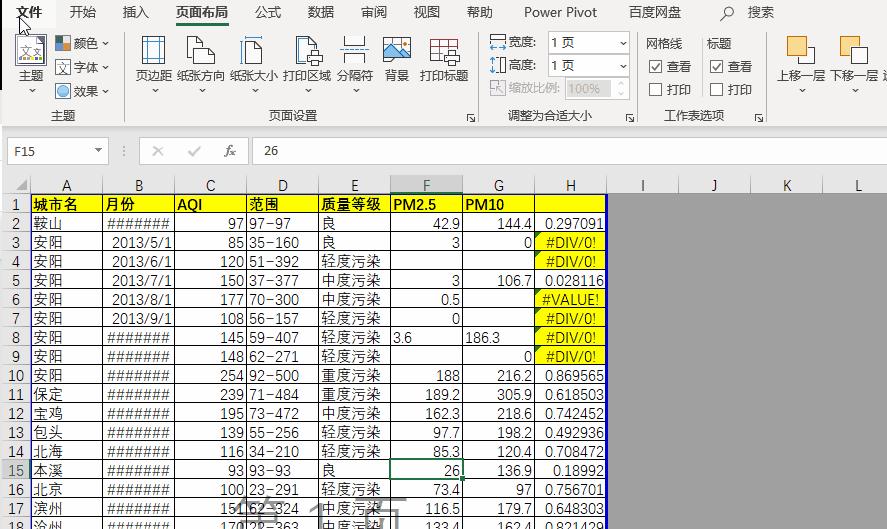
是不是炒鸡简单!以后可千万别一个个打印了~
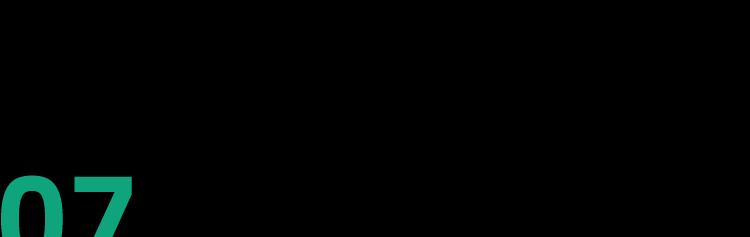
不打印错误值
使用频率:★★
操作难度:★
现在,我们已经能够应对日常工作中大部分打印需求了。
但是,工作中也可能会遇到:打印的表格里存在因公式计算产生的错误值,而这些错误值却不适合打印在纸上,难道我们只能先将它删除,然后再打印?
当然不用了,Excel 可以轻松应对,不打印错误值~
?? 找到打印栏中的【错误单元格显示为】,选择你想要的「错误单元格的显示方式」,比如我这里选择【<空白>】,那么打印出来的错误值单元格就是空白的了~
你学会了吗?
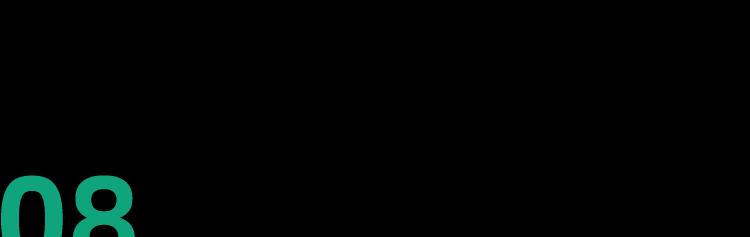
打印批注
使用频率:★★
操作难度:★
除了工作表中存在的错误值,有些数据表也会存在批注,那么,有没有办法打印出数据表中的所有批注呢?
这个当然有!
我们同样在页面设置中的工作表页面,找到打印栏中的【批示和注释】,选择你想要批注出现的地方,比如我们选择【工作表末尾】。
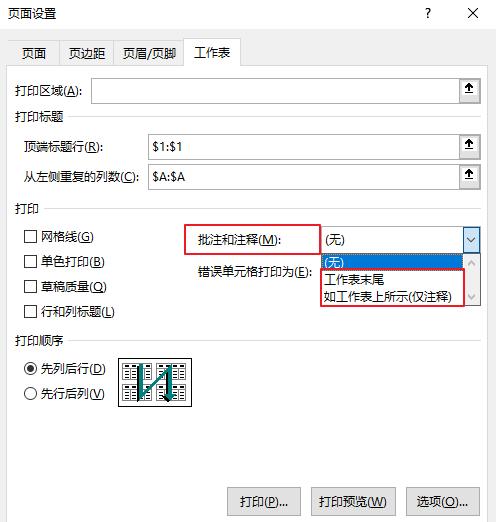
那么在打印出来的数据中,就会多一页来显示批注所在的单元格、添加批注的人、批注内容和日期~
其它
使用频率:★
操作难度:★
用 Excel 打印数据表还有些偶尔才会用用到的情况,比如在工作中,数据表中的底纹和颜色无法显示,这时我们需要在【页面设置】中,勾选打印栏中的【单色打印】即可~
而想要在打印出来的数据表里显示网格线,则需要在【页面设置】中,勾选【打印】栏中的【网格线】~
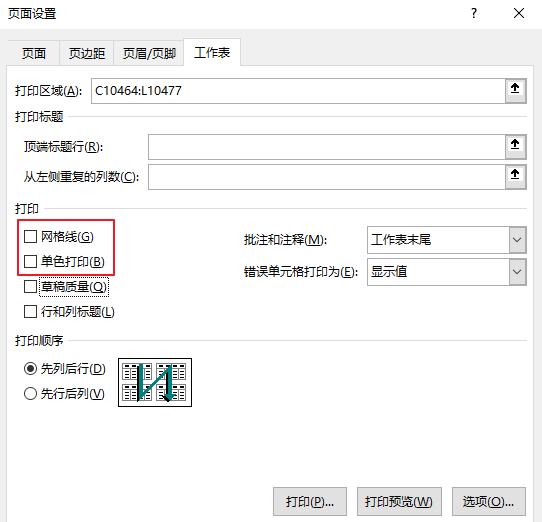
以上就是我们在日常工作中比较常用的打印功能了,小伙伴们都会了吗?
在 Excel 中,我们处理和打印相关的设置,主要在【页面布局】选项卡和【页面设置】中。
所以,大家以后打印遇到什么问题,可以先到这两个地方来看下哦~
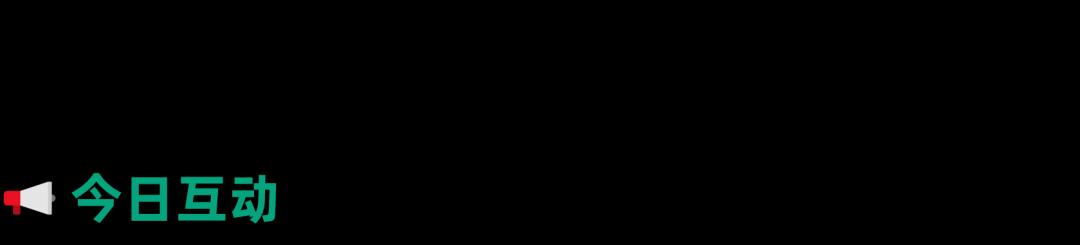
学了以上这么多 Excel 打印相关的知识,你最常用的是以下哪几种呢?
我是农夫,专治疑难杂「数」的农夫~
如果你想学习更多 Office 干货,多掌握一个实用技能、提升自己!小 E 推荐大家学习《和秋叶一起学三件套》!这套书包含《和秋叶一起学 Word》、《和秋叶一起学 PPT》、《和秋叶一起学 Excel》三册,系统性地带你学习办公必备的 Office 知识~
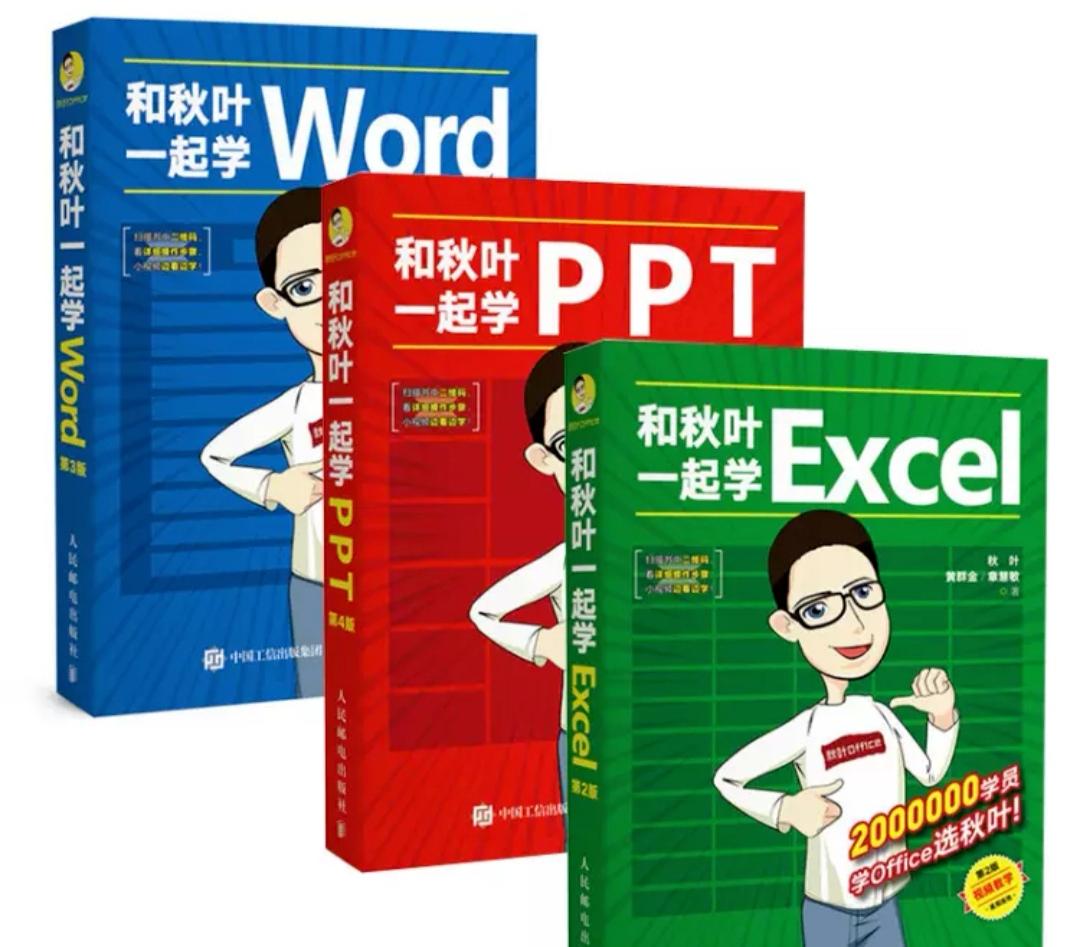 通过这套书,你可以:学习用Word快速搞定工作日志排版;学习用Excel几分钟搞定三小时工作量的数据报表;或者学习做一份人见人夸PPT~原价287元,现在下单,三本仅售143.5元!还等啥,赶紧扫码购买吧
通过这套书,你可以:学习用Word快速搞定工作日志排版;学习用Excel几分钟搞定三小时工作量的数据报表;或者学习做一份人见人夸PPT~原价287元,现在下单,三本仅售143.5元!还等啥,赶紧扫码购买吧